Smartphone
Die Topfunktionen des „Xiaomi Redmi Note 13 Pro" erklärt
Das alles kann das Einsteigerhandy aus dem Hause Xiaomi
Dank Zweitprofil, Dual-Apps-Funktion oder Notch-Ausblendung können Sie das „Xiaomi Redmi Note 13 Pro" ganz nach Ihren Bedürfnissen anpassen.
Lesedauer: 3 Minuten

TEILEN
Display
Der schicke 6,67-Zöller überzeugt mit einem handlichen Design, einer griffigen Glasrückseite und einem 120 Hertz-AMOLED-Screen. Dieses leuchtet mit einer Maximalhelligkeit von 1800 Nits. Werksseitig läuft auf dem Phone Android 13, überzogen vom hauseigenen MIUI 14.
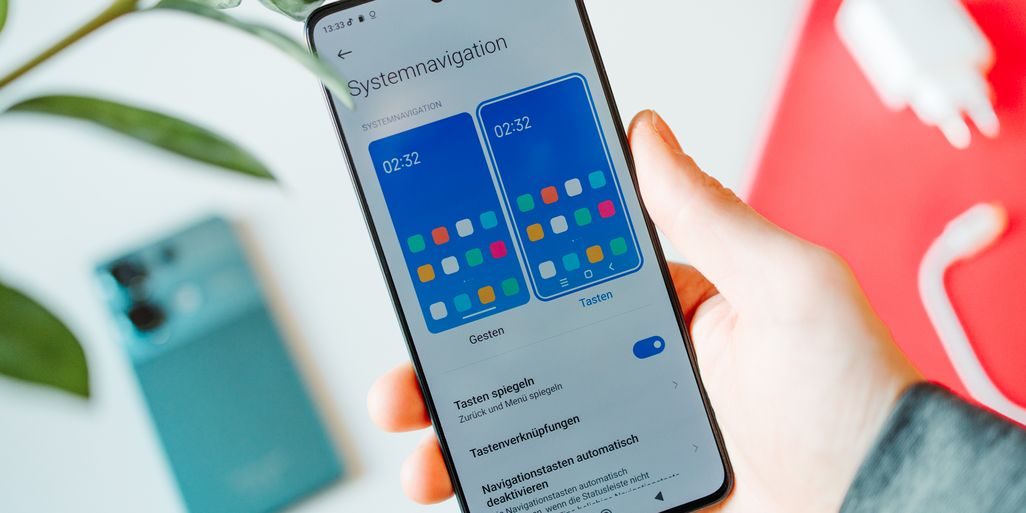
Screenshot auf dem „Xiaomi Redmi Note 13 Pro"
Einen Screenshot auf dem Smartphone anzufertigen, kann vermutlich jeder. In der Regel wird dazu die Power- und Leiser-Taste gleichzeitig gedrückt. Wer allerdings nur einen Bildausschnitt speichern möchte, der kann die Funktion „Partial Screenshot“ nutzen. Mit einer Dreifinger-Wischgeste lässt sich ein Feld am Display aufziehen und in der Größe anpassen. Dieses kann anschließend als „partieller Screenshot“ abgespeichert werden.
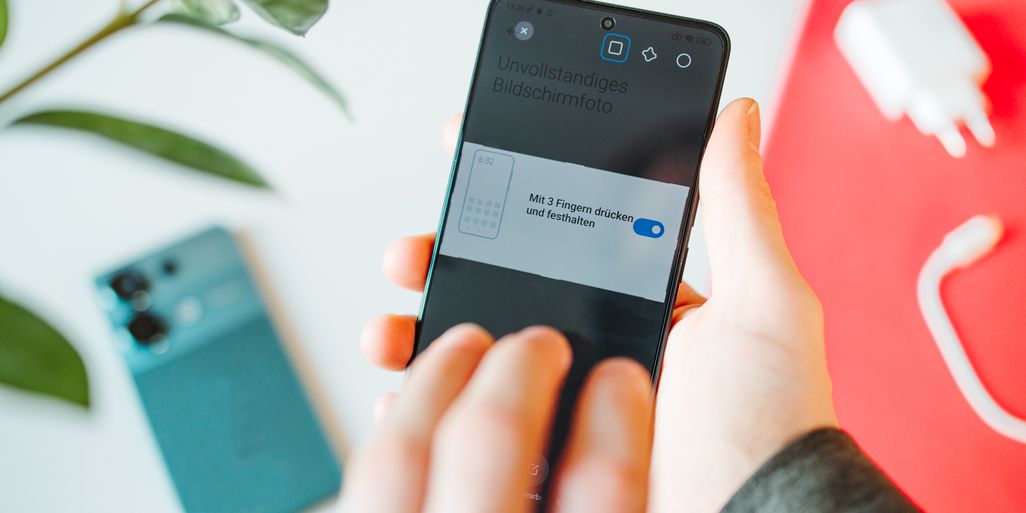
Zweitprofil
Wer sein „Xiaomi Redmi Note 13 Pro" entweder mit einer nahestehenden Person teilt oder das Handy parallel als Dienst- und Privathandy nutzen will, der kann von der Zweitprofil-Funktion profitieren. Damit lassen sich Privatangelegenheiten und sensible Firmendaten perfekt trennen und sie laufen nicht Gefahr, dass diese mit anderen Personen geteilt werden, wenn Sie etwa auf der Familienfeier das Smartphone reihum geben.
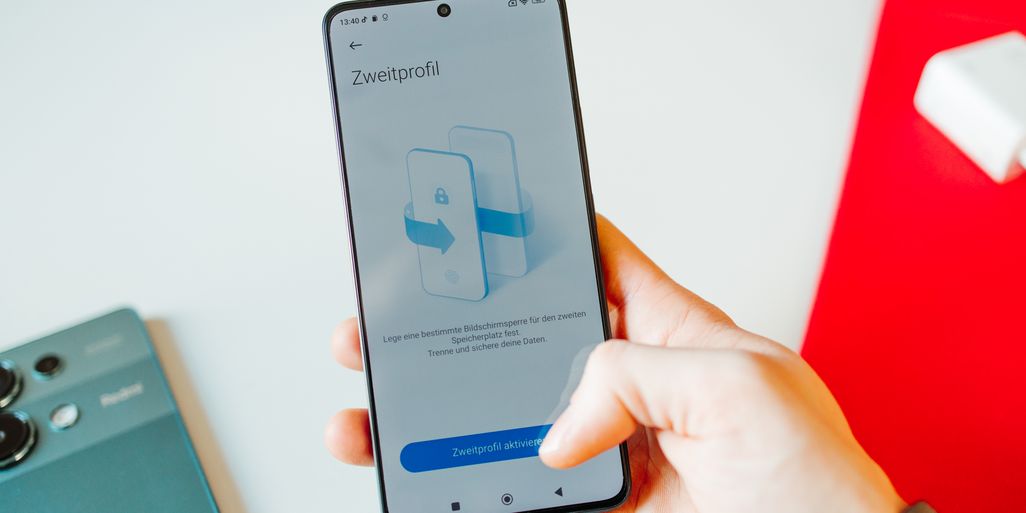
Dual App auf dem „Xiaomi Redmi Note 13 Pro"
In eine ähnliche Kerbe wie das Zweitprofil schlägt die Funktion „Dual App“. Damit lässt sich eine 1:1-Kopie einer Anwendung erstellen. Dies ist vor allem nützlich, wenn mehrere Personen das Telefon benutzen. Etwa, um sich in einer App nicht immer aus- und wieder einloggen zu müssen.
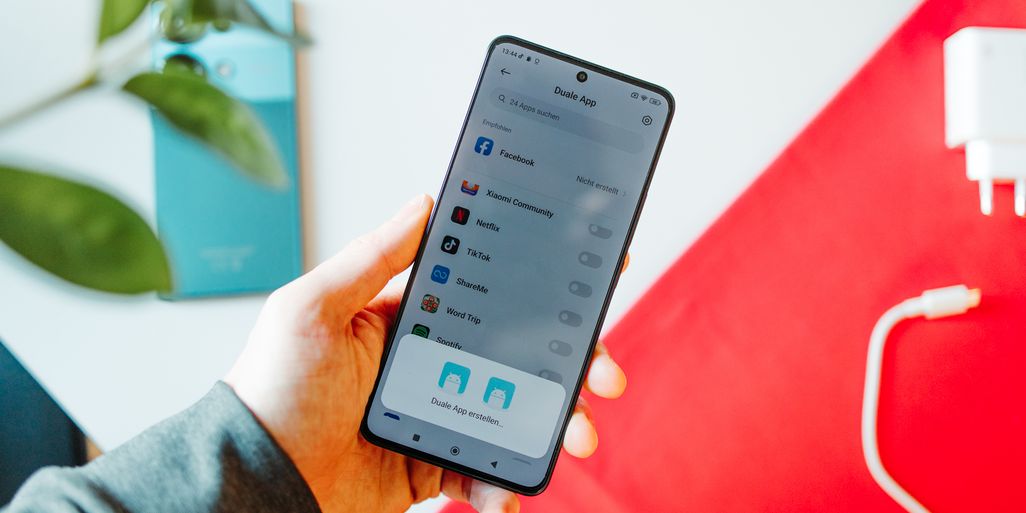
Notch ausblenden
Auch wenn die Notch auf der Vorderseite lediglich eine kleine, runde Öffnung für die Frontkamera darstellt, so stören sich manche Nutzer daran. In den Einstellungen können Sie die Notch „ausblenden“ lassen. Damit wird ein schwarzer Balken an der Oberkante eingeblendet, der links und rechts Statusinformationen bereitstellt und so die Aussparung verschwinden lässt.
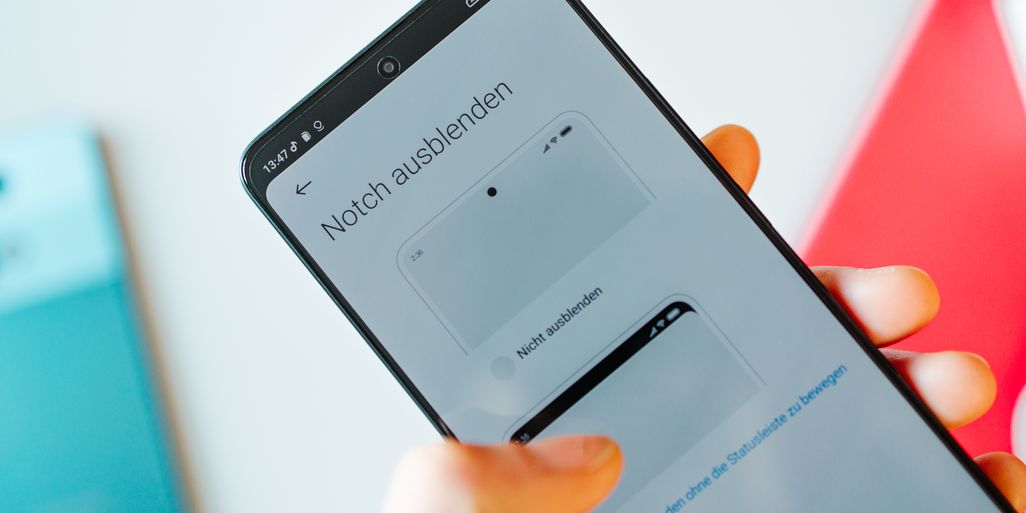
TEILEN








